- 1. 使用軟體查詢Windows 11/10產品金鑰 (推薦)
- 2. 登錄編輯程式中查詢Windows 11/10產品金鑰
- 3. 使用CMD查詢Windows 11/10產品金鑰
- 4. COA貼紙上檢視Windows 11/10產品金鑰
- 5. 從Microsoft Store還原Windows 11/10產品金鑰
如何獲取Windows 11/10產品金鑰
「安裝系統之前,我想知道如何找到Windows 11/10產品金鑰。有誰能幫我嗎?」
當您克隆Windows 11/10到另一台電腦或在新電腦上安裝Windows 11/10時,可能會發現Windows 11/10產品金鑰似乎是個大問題。
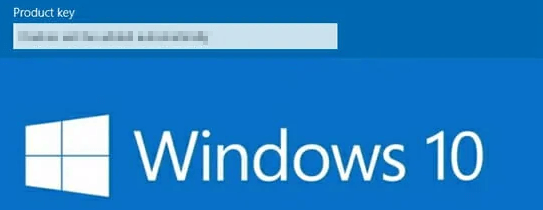
技巧1. 使用EaseUS Key Finder查詢Windows 11/10產品金鑰
支援Windows XP、7、8、8.1、10、11
我們推薦的第一個方法是使用EaseUS Key Finder的產品金鑰功能。這個新功能可以提取Windows 11/10產品金鑰。您可以查看Windows XP/7/8/8.1/10/11的授權碼、查看Adobe金鑰、查詢Office產品金鑰。
按照以下步驟查詢Windows產品金鑰:
步驟1. 點擊註冊金鑰下方的「Windows」。
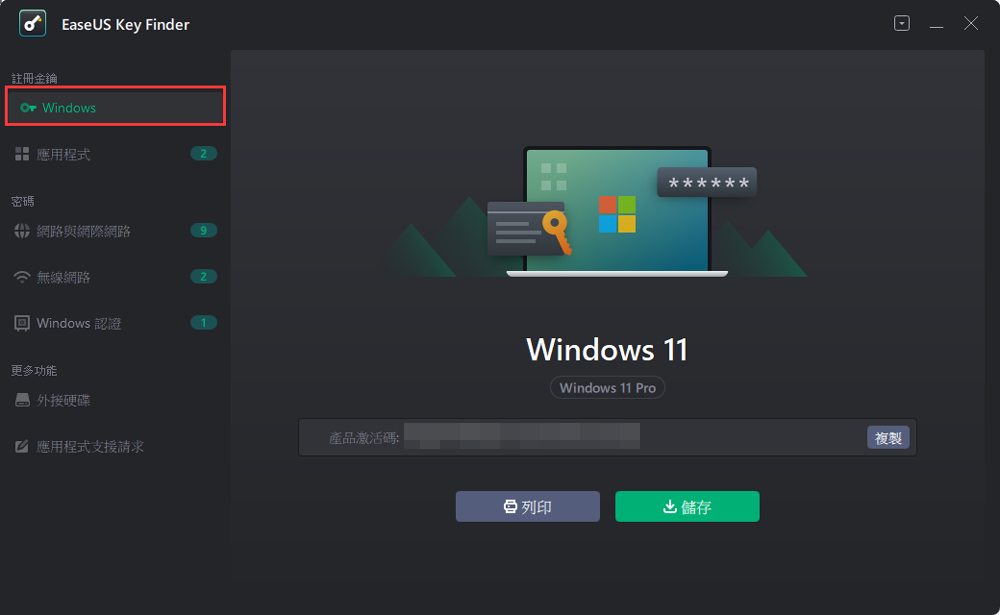
步驟2. 在右側查看Windows產品金鑰。點擊「複製」貼上。或者選擇其他兩個選項::
「儲存」 — 儲存到本機爲PDF檔。
「列印」 — 列印金鑰檔案。
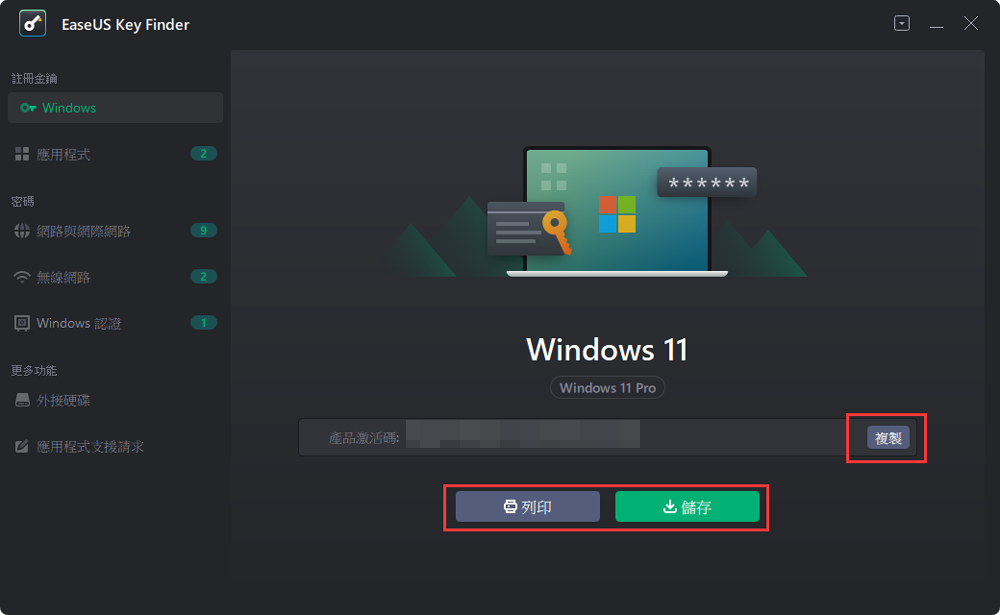
說到如何找到Windows 11/10產品金鑰,CMD和Windows登錄編輯程式也可以實現。但是CMD對授權類型有限制,並且登錄編輯程式有繁瑣的步驟。如果您想用最直接的方式,EaseUS Key Finder專業版是您的首選。
技巧2. 如何在登錄編輯程式中查詢Windows 11/10產品金鑰
支援還沒有格式化過的電腦的所有版本Windows
另一種查詢產品金鑰的方法是使用Windows登錄編輯程式。只有在沒有格式化電腦的情況下,才能恢復金鑰,因為Windows將金鑰儲存在登錄編輯程式中。以下是從登錄編輯程式恢復Windows產品金鑰的步驟:
步驟1. 右鍵點擊桌面上任何地方,選擇「新增」>「文字文件」。
步驟2. 複製貼上代碼到記事本上。
Set WshShell = CreateObject("WScript.Shell")
MsgBox ConvertToKey(WshShell.RegRead("HKLM\SOFTWARE\Microsoft\Windows NT\CurrentVersion\DigitalProductId"))
Function ConvertToKey(Key)
Const KeyOffset = 52
i = 28
Chars = "BCDFGHJKMPQRTVWXY2346789"
Do
Cur = 0
x = 14
Do
Cur = Cur * 256
Cur = Key(x + KeyOffset) + Cur
Key(x + KeyOffset) = (Cur \ 24) And 255
Cur = Cur Mod 24
x = x -1
Loop While x >= 0
i = i -1
KeyOutput = Mid(Chars, Cur + 1, 1) & KeyOutput
If (((29 - i) Mod 6) = 0) And (i <> -1) Then
i = i -1
KeyOutput = "-" & KeyOutput
End If
Loop While i >= 0
ConvertToKey = KeyOutput
End Function
步驟3. 點擊「檔案」>「另存新檔」。將檔名存為「productkey.vbs」。
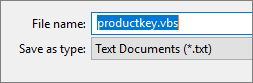
步驟4. 關閉記事本,點兩下.vbs檔案。等待幾秒鐘,然後會看到彈出一個視窗顯示您的產品金鑰。
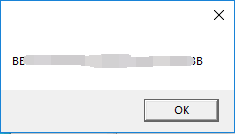
技巧3. 如何透過CMD在Windows 11/10中找到您的產品金鑰
支援執行Windows 8或Windows 11/10的新電腦
如果您想檢視Windows 11/10產品金鑰,CMD是個獲取Windows 11/10產品金鑰很有用的方法。但是指令行只適用於OEM授權。在開始CMD方法之前,需要先確認授權類型。
以下是關於Windows授權類型的簡介:
- 小提醒
- 零售金鑰:從Microsoft Store或零售商店購買Windows 11/10授權時會收到金鑰。
OEM金鑰:OEM或電腦製造商與Microsoft達成協議。他們賣的電腦上有一個啟用的Windows版本。 - 大量授權(MAK/KMS):企業公司在大量授權方案中大量購買Windows授權。在這個方案中有兩種類型的金鑰:MAK和KMS。
現在讓我們來看看查詢Windows 11/10產品金鑰的詳細步驟:
步驟1. 開啟CMD並右鍵點擊並以系統管理員身分執行。
步驟2. 開啟後,複製貼上以下指令,然後按下Enter鍵。產品金鑰將會出現。
wmic path softwarelicensingservice get OA3xOriginalProductKey
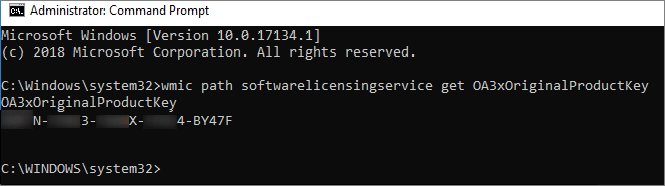
技巧4. COA貼紙上檢視Windows 11/10產品金鑰
支援執行Windows XP、Vista和7的舊電腦
如果您有一台裝有Windows XP、Vista和7的舊PC,產品金鑰通常可以在「Certificate of Authenticity」標籤上找到。貼紙通常位於筆記型電腦的底面,也可能在頂部、側面或底部找到。
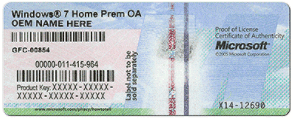
技巧5. 從Microsoft Store還原Windows 11/10產品金鑰
支援從Microsoft Store購買的所有Windows版本
如果您從Microsoft Store購買Windows 11/10授權,那麼您的金鑰應儲存在Microsoft帳戶。以下為步驟:
- 登入Microsoft帳戶>下載>產品金鑰>訂閱>數位內容
Microsoft還會在確認郵件中發送產品金鑰,您可以查看您的信箱。如果您已刪除信件,請查看垃圾桶資料夾或嘗試其他方式獲取產品金鑰。
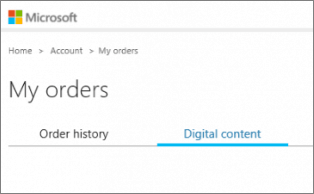
結論
以上就是關於查詢Windows產品金鑰的全部內容。第一種方法適用於所有Windows版本,包含Windows XP、7、8、8.1和Windows 11/10。如果您不熟悉Windows產品金鑰,我們建議您使用技巧1。
這篇文章對你有幫助嗎?
相關文章
-
如何從死機的電腦中尋找Windows產品金鑰?【2025教學】
![author icon]() Gina/2025-01-09
Gina/2025-01-09 -
![author icon]() Gina/2025-03-24
Gina/2025-03-24 -
2025更新!找回Microsoft Office 2013產品金鑰
![author icon]() Agnes/2025-01-09
Agnes/2025-01-09 -
如何還原Microsoft Office 2007產品激活碼(7 種方法)
![author icon]() Agnes/2025-03-24
Agnes/2025-03-24
關於EaseUS Key Finder
EaseUS Key Finder可以幫您高效查詢或恢復Windows及其他產品的金鑰,支援超過1000種軟體。
